
浏览器缓存旨在将已查看的Web页面存储在特定的硬盘目录中。这有助于对已经访问的资源的快速过渡,而无需再次重新加载来自Internet的页面。但是,加载到缓存的页面总量取决于为其分配的大小为硬盘空间。让我们了解如何在Opera中增加缓存。
在眨眼平台上更改歌剧浏览器中的Casha
不幸的是,在闪光发动机上的新版本中,无法通过浏览器界面更改缓存卷的可能性。因此,我们将转到另一种方式,我们甚至不需要打开Web浏览器。
单击桌面上的Opera标签右键单击。在出现的上下文菜单中,选择“属性”项。

在“对象”行中的“标签”选项卡中打开的窗口中,根据以下模板添加表达式:-disk-cache-dir =“x”-disk-cache-size = y,其中x-缓存文件夹的完整路径,以及y - 以字节为单位分配的大小。
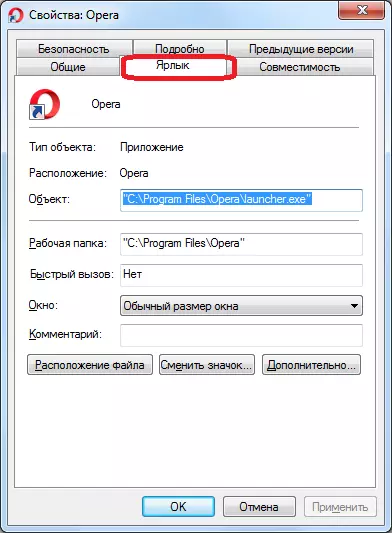
因此,如果例如,我们想在托管C的目录中放置一个名为“Cacheopera”的Categog,并且规模为500 MB,则记录将具有以下形式:--disk-cache-dir =“c :cacheopera“--disk-cache-size = 524288000。这是由于500 MB为524288000字节。
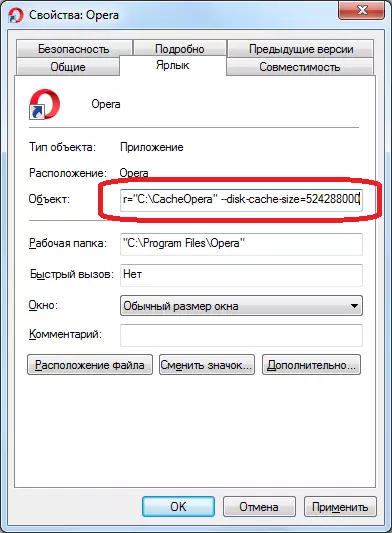
进行记录后,单击“确定”按钮。
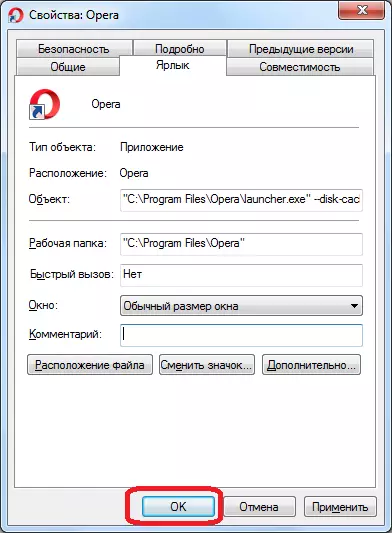
因此,缓存浏览器Opera已增加。
在Presto引擎上的Opera浏览器中增加缓存
在Presto引擎上的Opera浏览器的旧版本中(最多可包含的版本12.18),这继续使用大量用户,可以通过Web浏览器界面放大缓存。
启动浏览器后,通过单击Web浏览器窗口左上角的Opera徽标打开菜单。在出现的列表中,按顺序转到类别“设置”和“常规设置”。或者,您可以简单地按Ctrl + F12密钥组合。
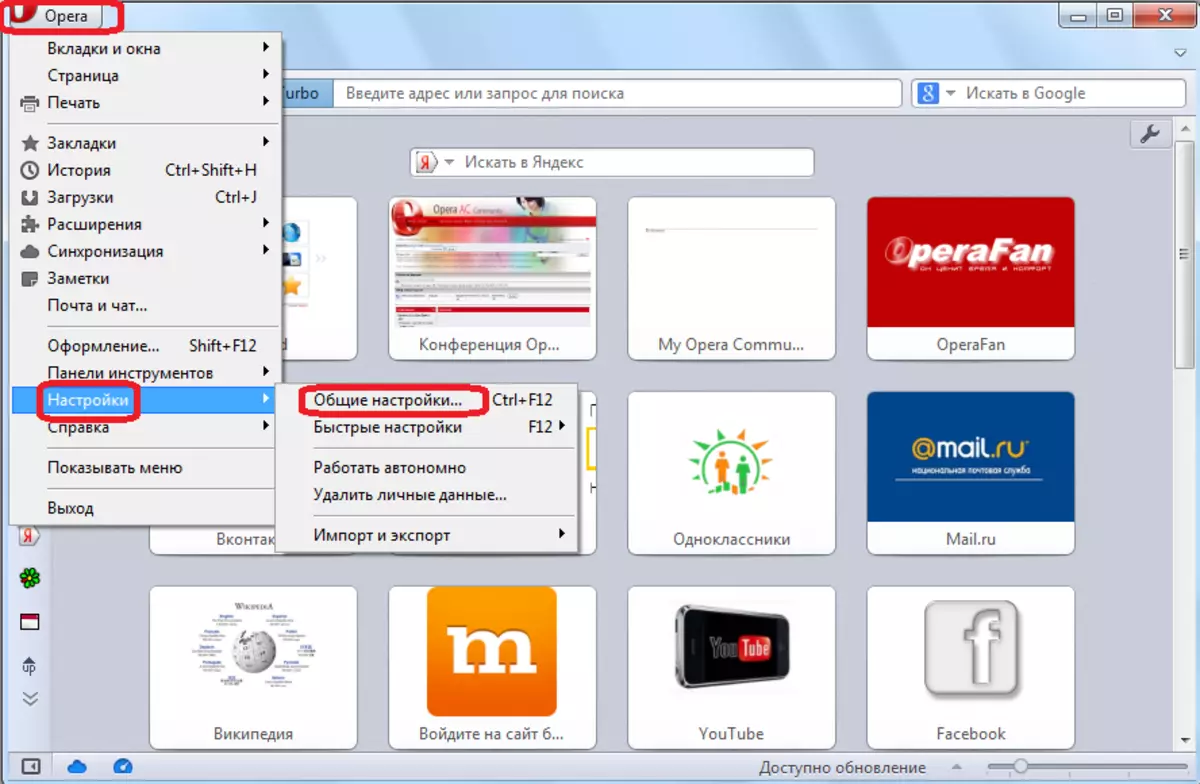
转到浏览器设置,我们移动到“扩展”选项卡。
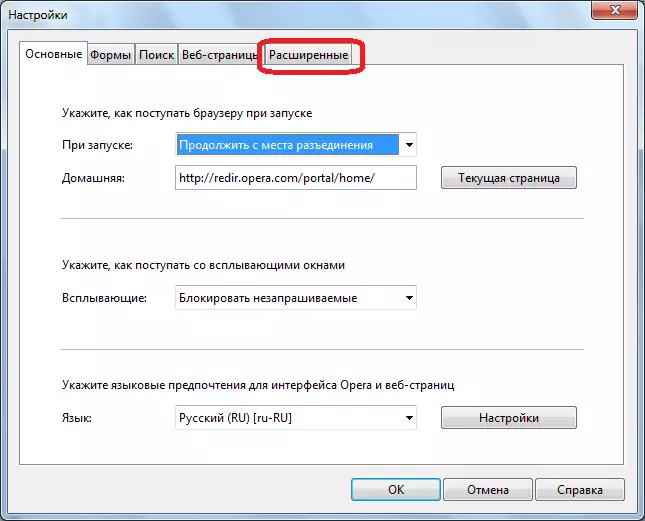
接下来,转到“历史”部分。

在“磁盘缓存”行中,在下拉列表中,选择最大可能的大小 - 400 MB,由默认为50 MB安装的8倍。
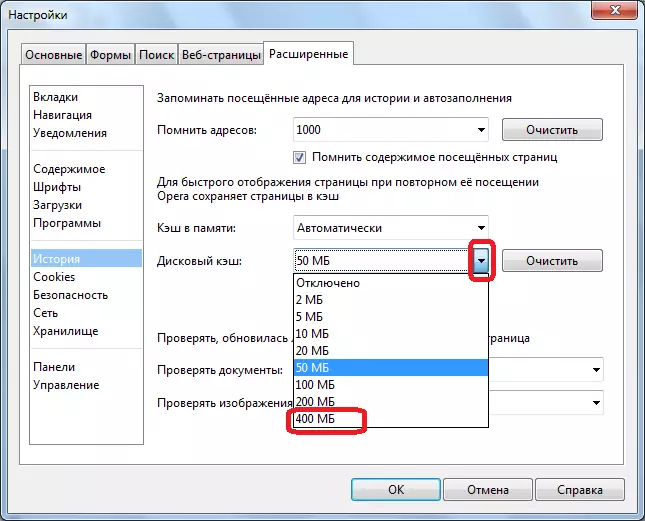
接下来,单击“确定”按钮。

因此,Opera浏览器磁盘缓存增加。
如您所见,如果在Presto引擎上的Opera版本中,可以通过浏览器界面执行增加高速缓存的过程,并且此过程通常直观,然后在现代版本的此Web浏览器中进行闪光引擎需要具有特殊知识,以调整分配用于存储缓存文件的目录大小。
